
Steamに5日で出品準備完了、1作品目は3カ月なので18倍の早さで準備完了?!
今回は、Steamにゲームを出品する手続きを、わずか5日間で完了させた体験についてお話しします。どのような出来事があったのか、詳細をすべてお伝えします。
この内容は、Steamでゲームを出品したいと考えている方にとって、きっと参考になるでしょう。
1作品目は3カ月かかった
少し黒歴史的な話ですが、実はSteamで初めてゲームを出品した際、途方もない時間がかかりました。なんと3カ月もかけて、ようやく出品にこぎつけたのです。今振り返ると、一体何がそんなに大変だったのかと思います。
その内訳は、出品者登録に45日、ゲーム出品に45日と、合計で90日も費やしてしまいました。すべては、僕自身のミスと不慣れな作業が原因でした。そこで、2作品目では同じ失敗を繰り返さないよう、全ての工程を効率よく進めることを心がけ、準備万端で臨みました。
審査にミスすると時間がかかる
当然のことながら、審査でミスをすると時間がかかります。再審査の際には、ミスのポイントがメールで指摘されますが、英語で書かれているため、翻訳しても分かりづらいことが多々あります。そもそも、Steamの登録画面自体が非常に分かりにくく、設定項目が多すぎて、どこに何があるのかを把握するのも一苦労でした。
そんな中、ごちゃごちゃと手続きを進めているうちに、審査完了のメールを見逃してしまい、それに気づくまでに1カ月以上もかかってしまいました。これが出品者登録に時間を要した大きな原因です。さらに、ゲームの出品登録も非常に分かりにくく、手間取る要因となりました。
2作品目はなぜ5日でできた?
1作品目の失敗を踏まえ、2作品目では確実に登録作業を進めることができました。これが、スムーズに作業を終えられたポイントです。まず、下準備から始めました。基礎的なバナーを1枚作成し、説明文章、50秒のトレーラームービーやスクリーンショットも用意しました。これらの準備には時間がかかりますが、事前に整えておくことで、登録作業を効率よく進めることができました。さらに、作業の順番と要領も把握していたため、必須項目だけに集中し、手際よく進めました。
最初の2日間で、ストア登録の準備を整え、その日のうちに審査を申し込みました。審査には3日ほどかかると見込み、その間にビルド登録の手続きを進めました。このビルド登録も厄介な作業でしたが、問題なく進めばストアページからダウンロードし、インストールしてプレイできるはずでした。しかし、実際にはエラーが発生し、原因が分からず試行錯誤することに。その後、アップデートしたビルドを試してみたところ、ようやくインストールが成功し、プレイできるようになりました。そして5日目に、審査完了のメールが届き、無事にストアページが審査を通過しました。
ストアページは後で修正できる
当然のことですが、ストアページは後から修正可能です。1作品目のとき、修正して保存しただけで安心してしまい、実際には「公開」ボタンを押す必要があることに気づきませんでした。しかし今回は、すぐにその点に気づき、修正後すぐに公開ボタンを押しました。これで、ストアページは正しく修正後の内容が反映されているはずです。
このように、Steamのシステムは少し手間がかかる部分があります。修正後は必ず保存し、公開ボタンを忘れずに押すこと。一度覚えてしまえば簡単なことですが、初めてだと見落としやすい点ですね。
5日でストアページ公開はできたが
Steamの仕様では、ストアページを公開してから最低2週間が経過しないとリリースができません。ですので、今の段階では、ストアページは公開され、ビルドも問題なくアップロードされてプレイできる状態ですが、リリースまでは2週間待つ必要があります。興味深いことに、ストアページを公開した直後が最もアクセスが集中するタイミングだということが、アクセス解析から明らかになっています。つまり、公開時にはしっかりとユーザーにアピールできる状態にしておかなければ、多くのアクセスが無駄になってしまう可能性があるのです。
実際には、ストアページを公開した後、リリースまでの期間を長めに取ることでウィッシュリストに登録するユーザーが増える傾向があるため、必ずしも急いでリリースする必要はありません。ただし、今回のゲームは流行の要素を取り入れているため、ある程度早めにリリースすることが重要になっています。もし急ぐ必要がない場合は、リリースを遅らせ、ウィッシュリストの増加を狙った方が効果的かもしれません。
価格管理ツールがわかりにくい?
最後に、販売価格を設定する際に価格管理ツールを使用しますが、この操作が非常にわかりにくいと感じました。ストア設定画面やアプリ設定画面にはなく、「アプリとパッケージ」メニュー内の価格決定項目から設定します。この場所がとても分かりづらく、初めての方には混乱を招きやすいです。

また、価格は手動で入力するのではなく、価格一覧から選択して決める必要がありますが、これも最初は理解しにくかった点です。すべての手順が完了すると、アプリの審査に提出できるようになります。しかし、ここまでたどり着く頃には、かなり疲れているかもしれません。一度手順を理解すればスムーズに作業できますが、初めての方にとっては非常に分かりづらい部分が多いですね。
注意するポイント
・Gmailはおすすめできません。STEAMのメールが届かない可能性があるためです。
・作業は右側の項目をすべて埋めることに集中しましょう。
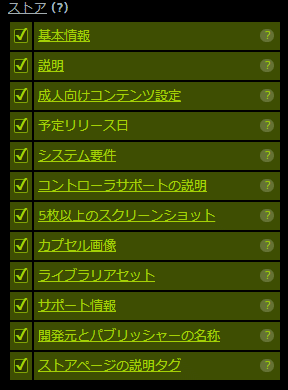
・ゲーム名は、ローカライズ名の編集から日本語と英語を設定します。

この記事が気に入ったらサポートをしてみませんか?
